Ada banyak cara untuk mengontrol perangkat lunak komputer Windows dari jarak jauh seperti menggunakan perangkat lunak pihak ketiga atau fitur Remote Desktop bawaan. Namun, pilihan untuk mengendalikan komputer lain dari jarak jauh yang menjalankan sistem operasi yang berbeda bisa sangat terbatas. Meskipun Windows mendominasi pasar komputer, tetapi Anda masih dapat menemukan banyak orang menggunakan Mac yang berjalan pada OS X.
Apple memiliki perangkat lunak akses jarak jauh mereka sendiri yang disebut Apple Remote Desktop (ARD) yang merupakan shareware yang harganya $ 79, 99. Muncul dengan beberapa fitur kuat seperti distribusi perangkat lunak dan otomatisasi untuk melakukan tugas yang berulang pada komputer jarak jauh, tapi sayangnya itu dimaksudkan untuk Mac ke Mac dan bukan lintas platform. Pada artikel ini, kami akan membagikan beberapa metode tentang bagaimana Anda dapat mengakses komputer Apple Mac dari komputer lain yang menjalankan Windows secara jarak jauh. 1. TeamViewer

TeamViewer adalah salah satu perangkat lunak akses jarak jauh yang paling populer yang biasanya digunakan untuk memberikan dukungan jarak jauh karena mudah digunakan dan dilengkapi dengan fitur yang sangat kuat seperti transfer file, beralih sisi, panggilan konferensi, VoIP, perekaman layar, dll. Selain itu, TeamViewer juga berfungsi pada banyak sistem operasi yang memungkinkan Anda untuk mengontrol sistem Mac OS X dari komputer Windows.
Anda perlu mengunduh dan menginstal versi TeamViewer "HOST" di komputer Mac yang ingin Anda kontrol dari jarak jauh. Sedangkan untuk komputer Windows yang akan mengendalikan komputer Mac, cukup unduh versi lengkap TeamViewer, instal dan jalankan. Masukkan ID diikuti oleh kata sandi dan Anda dapat terhubung ke mesin OS X. ID tidak akan berubah dan selalu tetap sama di mesin.
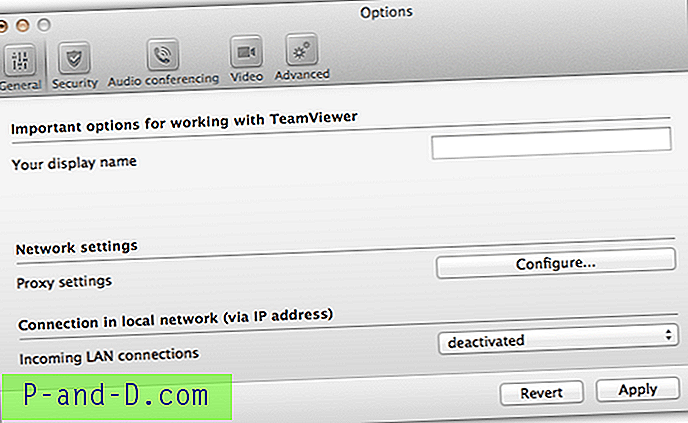
Opsi TeamViewer Host dapat diakses dengan mengklik ikon TeamViewer di bilah menu dan pilih Preferensi. Anda dapat mengubah kata sandi, mengonfigurasi konferensi suara, mikrofon, dan telepon, kontrol akses, dll.
Unduh Host TeamViewer untuk Mac
2. LogMeIn Gratis
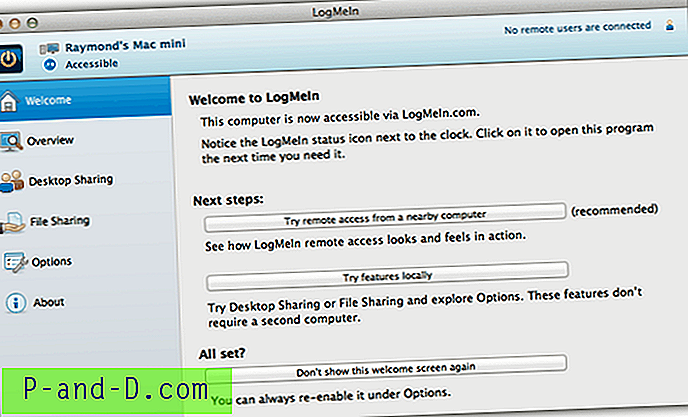
LogMeIn Free memungkinkan Anda mengontrol komputer Mac yang menjalankan OS X dari Windows dari jarak jauh melalui antarmuka web atau plugin Firefox. Pertama, Anda perlu membuat akun gratis, lalu masuk dari komputer Mac dan klik tombol Tambah Komputer untuk mengunduh Penginstal LogMeIn. Setelah instalasi, Anda dapat mengakses komputer itu dari komputer lain dengan masuk ke LogMeIn. Perhatikan bahwa fitur transfer file dinonaktifkan dalam versi gratis.
Unduh LogMeIn Gratis
3. RealVNC
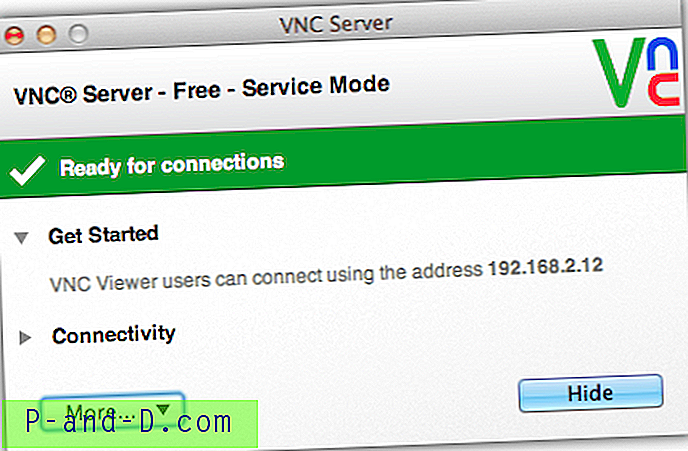
Meskipun ada banyak versi VNC yang sebagian besar gratis, RealVNC menargetkan pengguna perusahaan dengan menawarkan versi shareware dan dukungan lintas platform ke Windows, Mac OS X, Linux, Solaris, HP-UX dan AIX. Sama halnya dengan LogMeIn, versi gratis RealVNC menyediakan fitur akses jarak jauh yang sangat mendasar tanpa transfer file, obrolan, enkripsi sesi, kinerja yang dioptimalkan, percetakan dan alat penyebaran. Anda dapat menggunakan penampil VNC lainnya seperti TightVNC dan UltraVNC untuk mengakses server RealVNC.
Unduh RealVNC
1 2Berikutnya › Lihat semua



